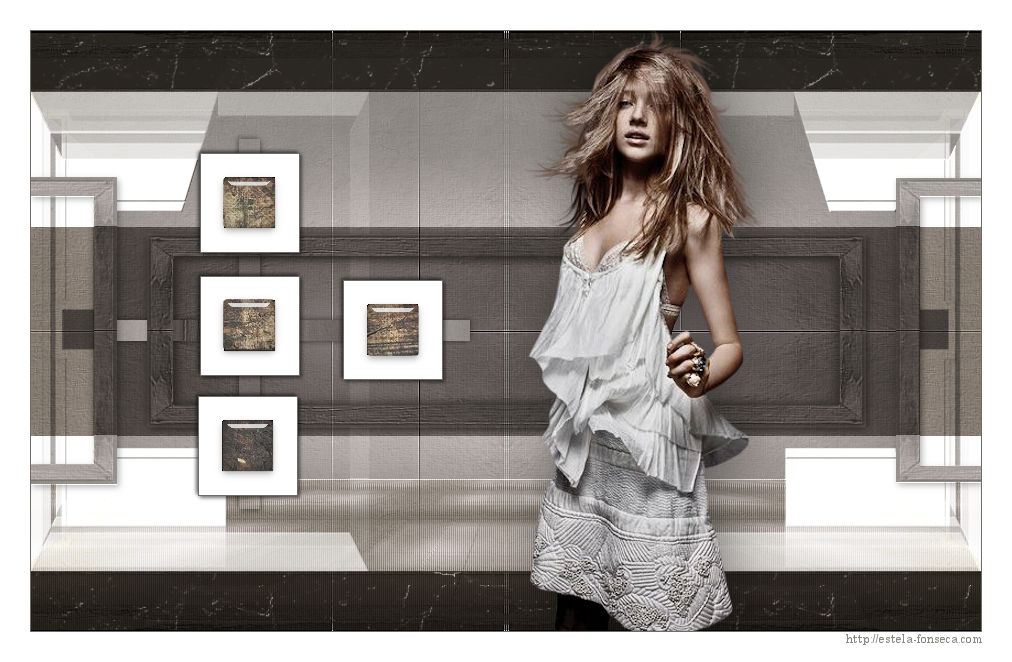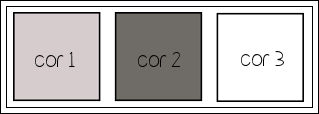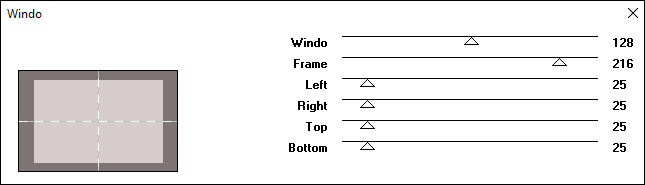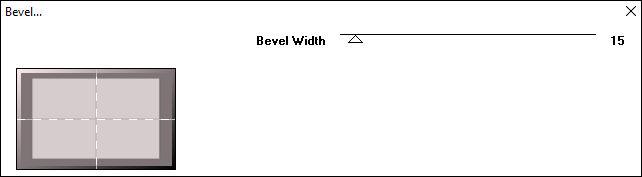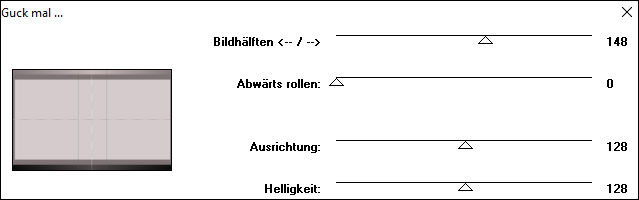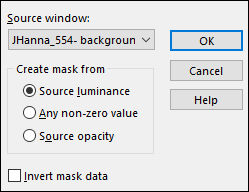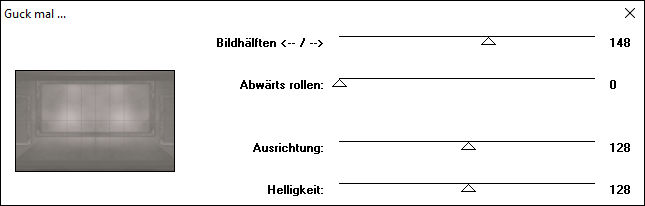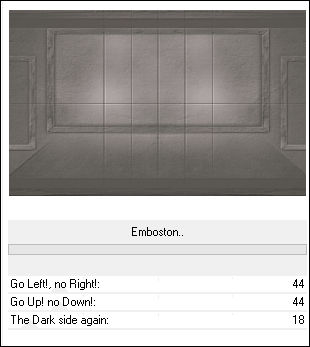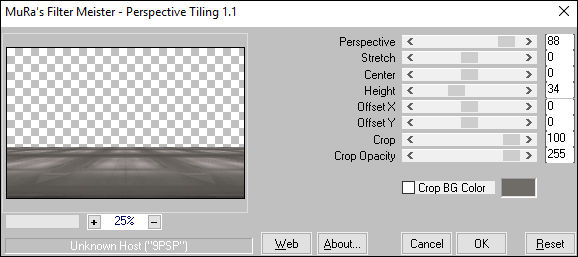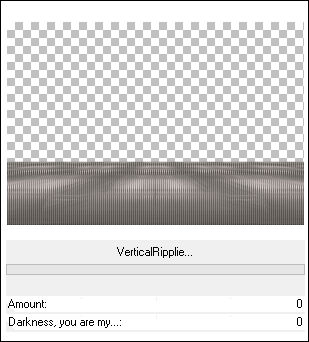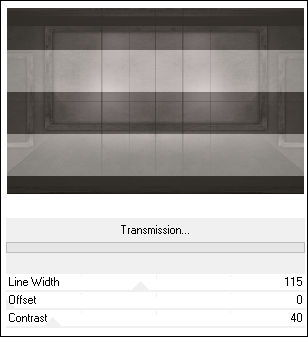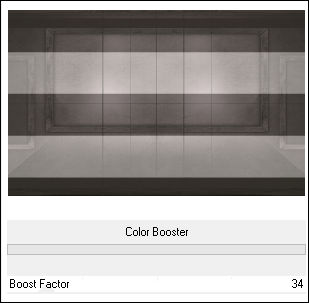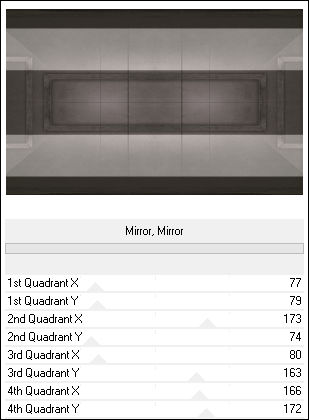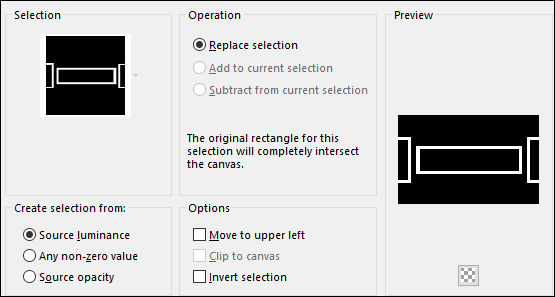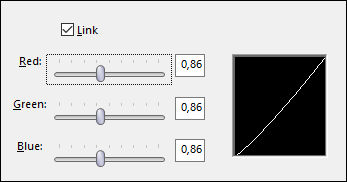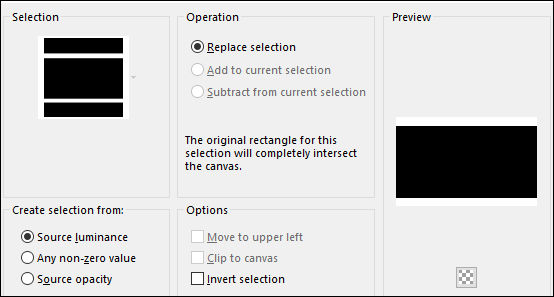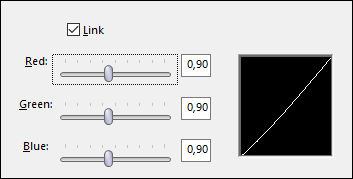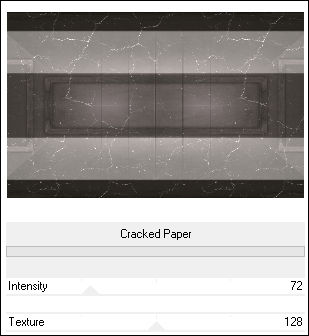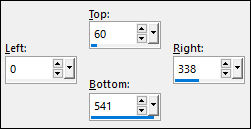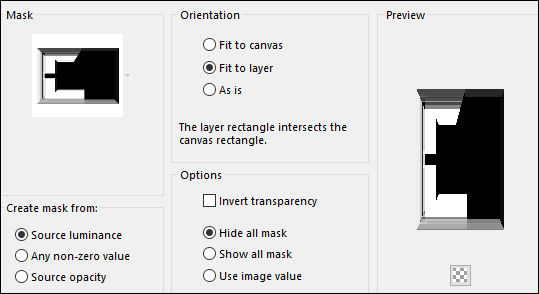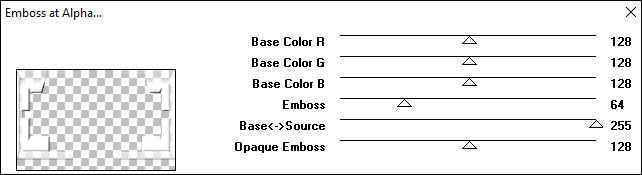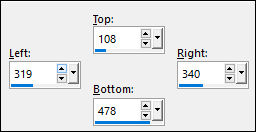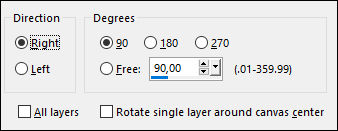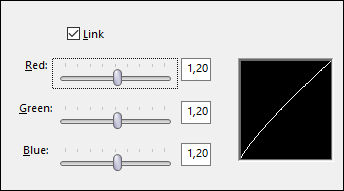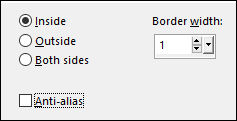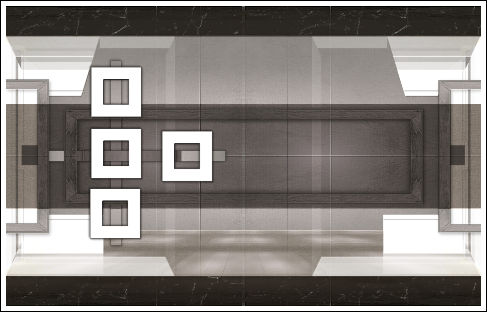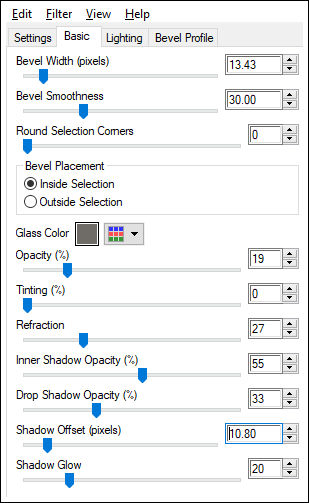CASSIE
Tutorial de ©Edith Graphics - Original Aqui
Material Necessário:
tube de Nicole
Mask de Cameron
Background de Jhanna
Seleções ( Copie para a pasta de seleções do PSP)
Palette de Cores
Plugins Utilizados:
Mock
Kiwi
Two Moon
MuRa's Seamless e Meister
VM Extraganza
Color Filters
Factory A
Photo Aging Kit
Eye Candy 5 -Impact - Glass
Cores:
Preparação:
Abra o tube no PSP, duplique e feche o original.
Abra a Mask e copie para a pasta de Masks do PSP.
Abra as seleções copie para a pasta de seleções do PSP
1- Abra uma nova imagem transparente de 950/600 PixelsPreencha com a cor 1 (#d6cccd)
2- Effects / Plugins / Mock / Windo / Default
3- Effects / Plugins / Mock / Bevel
4- Effects / Plugins / Kiwi / Guck mal...
5- Layers / New Raster LayerLayers / Arrange / Move Down
Preencha com a cor 2 (#6f6c67)
6- Ative a Layer <<Raster 1>>
Layers / New Mask Layer / From Image:
Layers / Merge / Merge Group
Layers / Merge / Merge Down
7- Effects / Plugins / Kiwi / Guck mal...
8- Effects / Plugins / Filters Unlimited 2 / Two Moon / Embostron
9- Layers / DuplicateEffects / Plugins / MuRa's Meister / Perspective Tiling
Opacidade / 70%Pick Tool (K) Posição Y (448,00) Tecla "M" para sair da Pick Tool
10- Effects / Plugins / Filters Unlimited 2 / Two Moon / VerticalRipple
Blend Mode / Overlay
11- Ative a Layer do Fundo
Effects / Plugins / Filters Unlimited 2 / VM Extravaganza / Transmission
12- Effects / Plugins / Filters Unlimited 2 / Color Filters / Color Booster
13- Effects / Plugins / Filters Unlimited 2 / Filters Factory Gallery A / Mirror ,Mirror
14- Selections / Load save selection / Load selection from disk: <<selection01cassie>>
Copie ... Ative a Layer do topo ... Cole como nova layer
Aplique a sombra: 2 / 2 / 30 / 10 / #000000
Gamma Correction : 0,86
Selections / Select None
15- Ative a Layer do FUNDO
Selections / Load save selection / Load selection from disk: <<selection02cassie>
Gamma Correction : 0,90
Effects / Plugins / Filters Unlimited 2 / Photo Aging Kit / Cracked paper
Selections / Select None
16- Ative a layer <<Copy of Raster 2>>
Layers / New Raster Layer
Selections Tool (S) / Custom Selection:
Preencha com a cor branca (#ffffff)
Layers / Load save mask / Load mask from disk:
Layers / Merge / Merge Group
Selections / Select None
17- Layers / Duplicate
Image / Mirror / Mirror Horizontal
Layers / Merge / Merge Down (2 Vezes)
Effects / Plugins / MuRa's Seamless / Embosse at Alpha
18- Ative a Layer do FundoSelections Tool (S) / Custom Selection:
Selections / Promote Selection to LayerEffects / 3D Effects / Drop Shadow: 2 / 2 / 30 / 7 / Cor #000000
Effects / 3D Effects / Drop Shadow: -2 /-2 / 30 / 7 / Cor #000000
Selections / Select None
Pick Tool (K) Posição X (201) Posição Y (101) Para sair da Pick Tool Letra "M"
Ative a Layer <<Raster 1>>
Layers / Duplicate
Image / Free Rotate:
Pick Tool (K) Posição X (62) Posição Y (282) Para sair da Pick Tool Letra "M"
19- Na Layer <<Raster 1>> Gamma Correction : 1,20
Minimize este trabalho
20- Abra uma nova imagem transparente de 100/100 Pixels
Preencha com a cor branca
Selections / Select All
Selections / Modify / Select selection Border
Preencha com a cor 2
Selections / Select None
21- Selections / Select All
Selections / Modify / Contract 25 Pixels
Delete no Teclado
Selections / Modify / Select selection borders / Outside (marcado) Border Width: 1 Anti - Alias (desmarcado)
Preencha com a cor 2
Selections / Select None
Effects / Plugins / MuRa's Seamless / Embosse at Alpha (mesmas configurações de antes)
Copie
22- Maximize o seu trabalho
Ative a Layer do topo
Cole como nova layer
Effects / 3D Effects / Drop Shadow: 2 / 2 / 52 / 5 / Cor #000000
Effects / 3D Effects / Drop Shadow: -2 / -2 / 52 / 5 / Cor #000000
23- Layers / Duplicate (3 vezes) Você terá 4 quadros
Posicione como segue:
Ative a Layer do topo
Layers / Merge / Merge Down (3 Vezes)
24- Escolha uma Textura ( usei uma textura grunge)Selecione a parte transparente dos quadradinhos
Abra a Textura que escolheu
Copie e Cole como nova layer
Posicione sobre a seleção
Selections / Invert
Delete no Teclado
Selections / Select None
25- Effects / Plugins / Alien Skin Eye Candy 5 / Impact / Glass- coloris 2
26- Ative o tube de Nicole
Copie e Cole como nova layer
Image / Resize / 110%... Resize All Layers ... Desmarcado
Posicione
Adjust / Sharpness / Sharpen
Effects / 3D Effects / Drop Shadow: 7 / 7 / 80 / 40 / Cor #000000
27- Assine seu trabalho
28- Image / Add Borders / Symmetric Marcado / 1 Pixel cor 2
Image / Add Borders / Symmetric Marcado / 30 Pixels cor branca
29- Exporte como JPG Optimizado
Versão com tube de CibiBijoux
©Tutorial Traduzido por Estela Fonseca 03/03/2020.
Obrigada Edith por me permitir traduzir seu trabalho.